Google ha introduït una nova política de privadesa que té com a objectiu complir amb la nova llei europea de privadesa de dades, el Reglament General de Protecció de Dades (GPDR) vigent a partir del 25 de maig de 2018, a més de facilitar a l'usuari tota la informació possible perquè tingui coneixement de totes les dades que la pròpia Google recopila de les nostres cerques. Tot i que el famós cercador sempre ha permès que cada usuari pugui veure i esborrar parts de l'historial, amb aquesta nova política ens permetrà administrar millor la nostra privadesa, tant des del nostre ordinador com des del nostre smartphone o tauleta. Per això, us oferim una guia per tenir un major control de la nostra activitat a Google i saber com esborrar part del nostre historial o eliminar-lo del tot.
Com eliminar el nostre historial a Google
Google sempre ha permès que l'usuari pugui veure la seva activitat i esborrar parts del seu historial amb uns quants clics. Ara, i gràcies al nou reglament europeu de privadesa, tenim més facilitats que mai per administrar les nostres dades d'una forma ràpida i còmoda; però requereix uns passos a seguir que cal conèixer.
El primer que hem de fer és adreçar-nos a la pàgina La meva activitat per accedir al nostre historial de Google. En aquest portal podem veure les cerques realitzades i els llocs visitats mitjançant productes Google, com cerques a través del motor de cerques de Google, Chrome, Gmail o YouTube, entre altres.
Ara hem d'accedir al icona formada per tres punts situat a la dreta de qualsevol entrada de la llista de cerques i prémer sobre Eliminar per esborrar aquest element del nostre historial. Si ens desplacem cap avall veurem que van apareixent grups d'elements classificats per dies, començant per Avui a la part superior; a través d'un altre icona de tres punts situat a la caixa de cada dia podrem eliminar tot l'historial de cerques d'aquell dia concret.
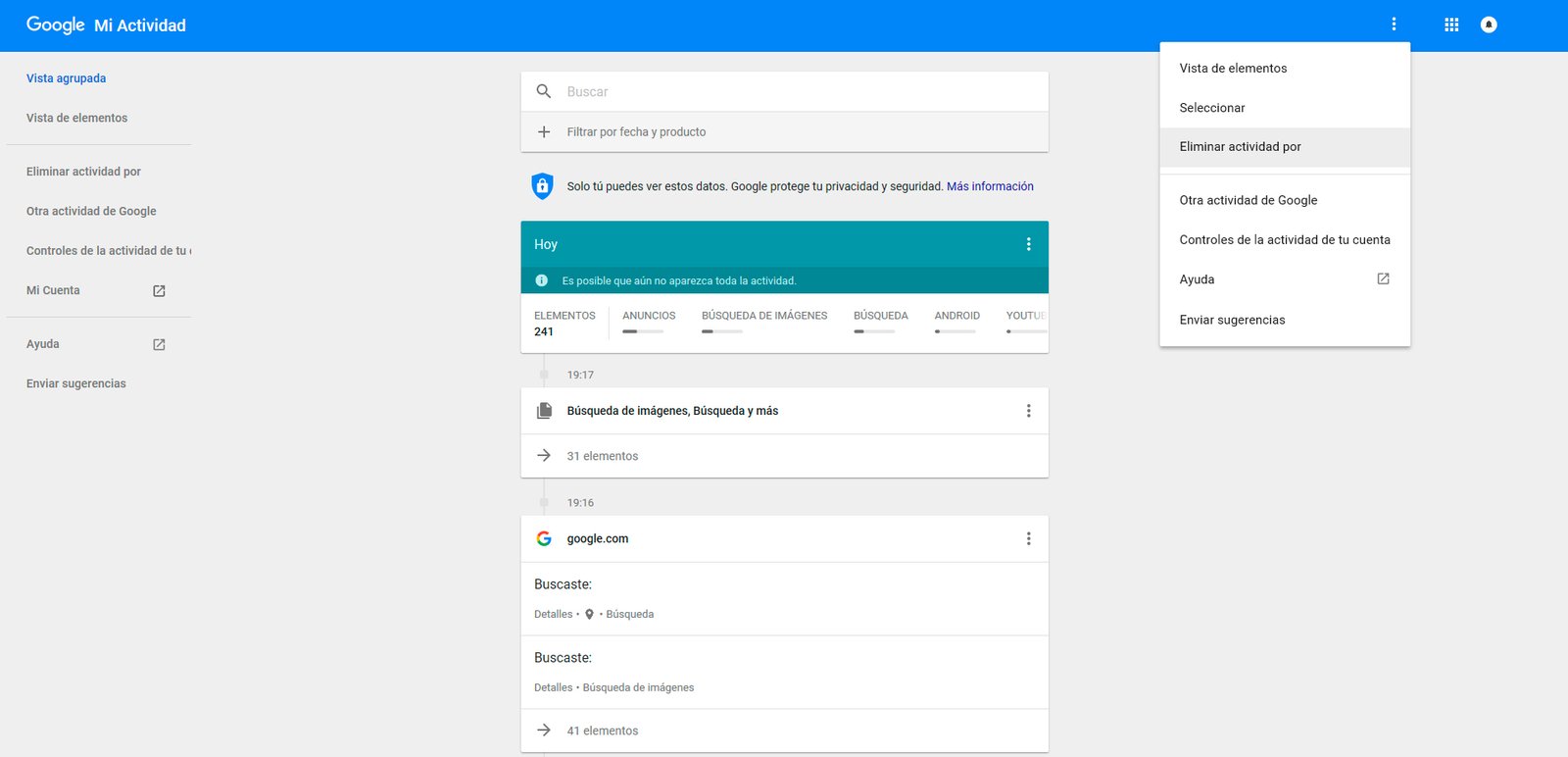
Aquesta nova eina de Google també ens permet eliminar elements de cerques per temes, productes específics de Google o data. Per això, hem de tornar a buscar la icona formada per tres punts situada a la caixa de La meva activitat i seleccionar Eliminar activitat per. A través d'aquest menú podrem seleccionar elements escrivint el vostre nom al teclat o filtrar productes de Google per després eliminar els elements que coincideixin amb la nostra cerca. Finalment, també podem optar rangs de dades, inclosa l'opció Tot el temps, si volem eliminar tot un tema específic o un element en particular.
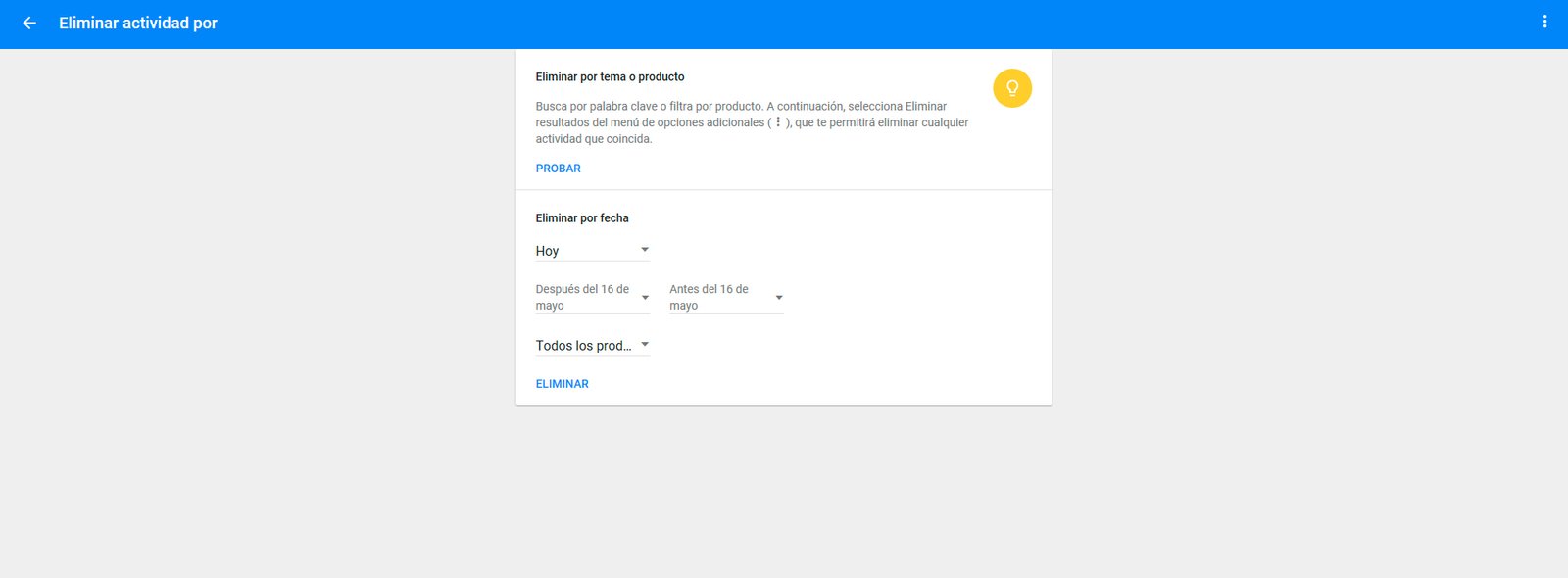
Seleccionar els elements que Google registra de la nostra activitat
La nova eina de Google també ens permet seleccionar quin tipus d'elements volem que Google registri de la nostra activitat en cas que no vulguem que quedi constància de cerques específiques. Per això, ens hem de tornar a dirigir al portal La meva activitat i accedir al icona de tres punts situat a la caixa superior de color blau per accedir a Controls d'activitat.
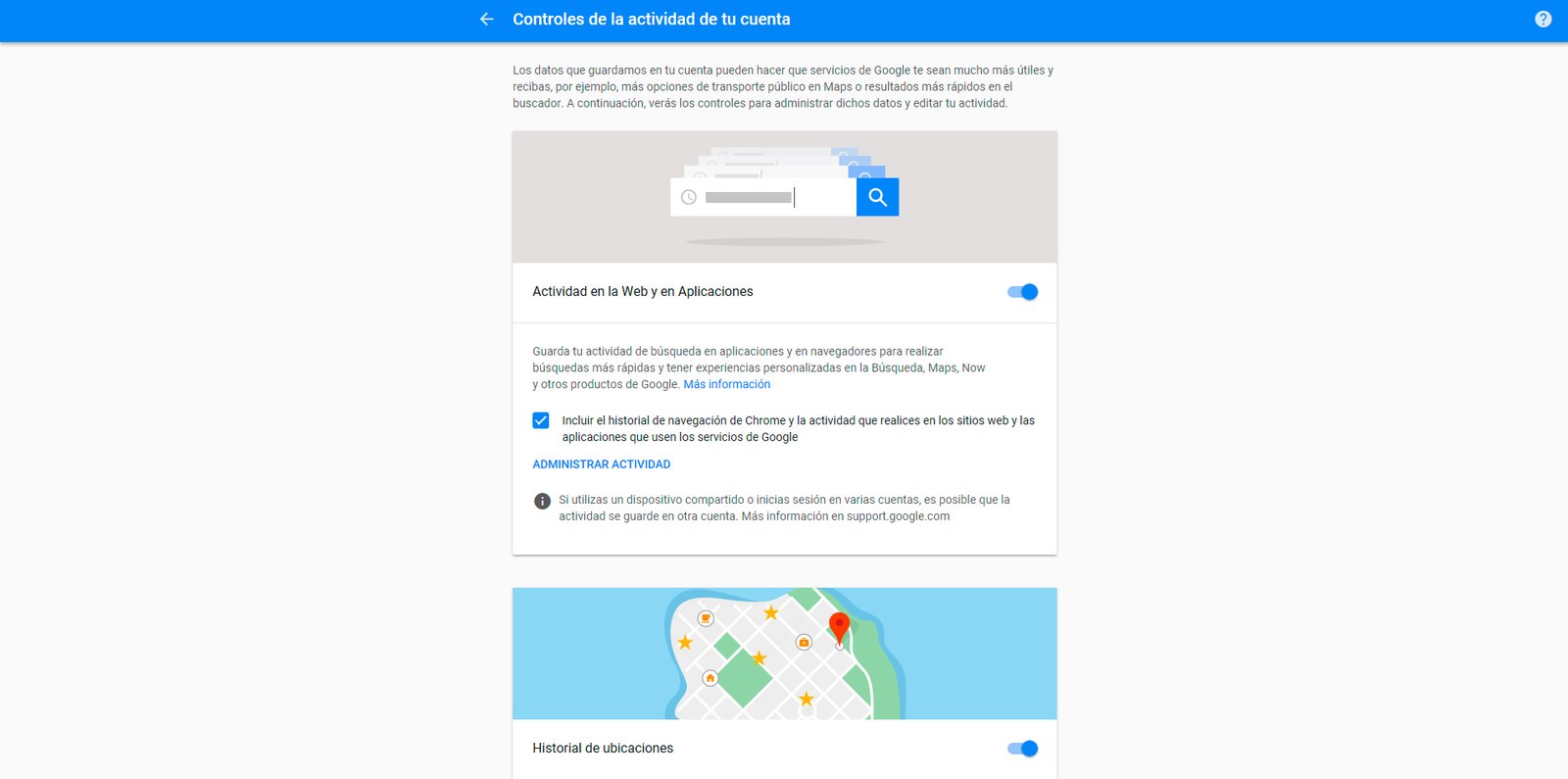
A través d'aquest menú podrem activar o desactivar els serveis i productes que vulguem que Google registri o no a partir de la nostra activitat. Només haurem de moure el botó lliscant d'encesa a apagat per seleccionar quins elements volem deixar actius o inactius. Us deixem amb les opcions que podem activar o desactivar:
- Activitat de Web & App
- Historial d'ubicació
- Informació del dispositiu
- Activitat de veu i àudio
- Historial de cerques a YouTube
- Historial de cerques a YouTube Watch
